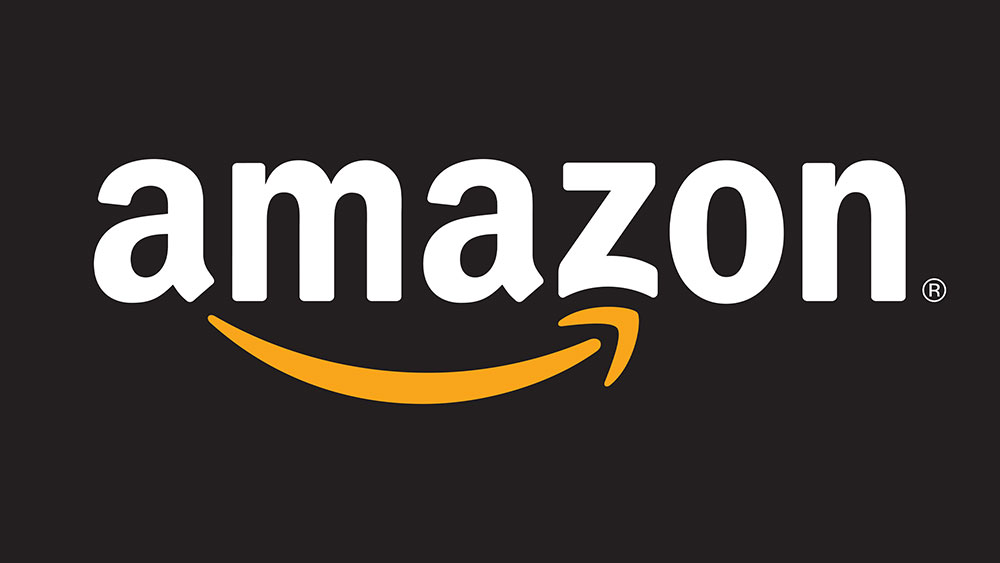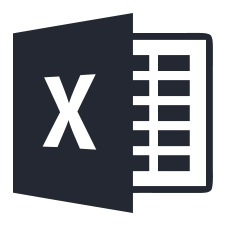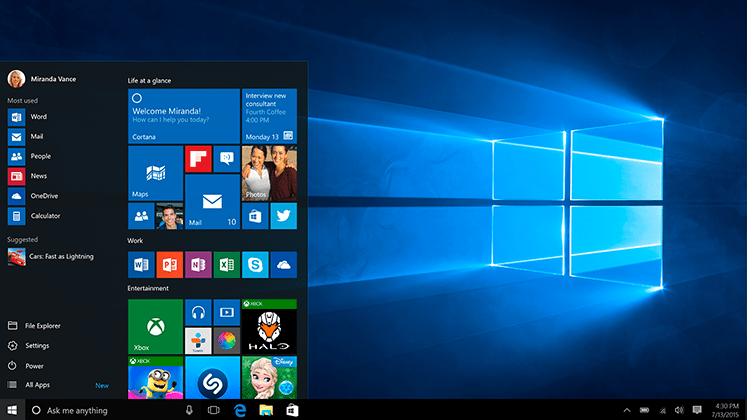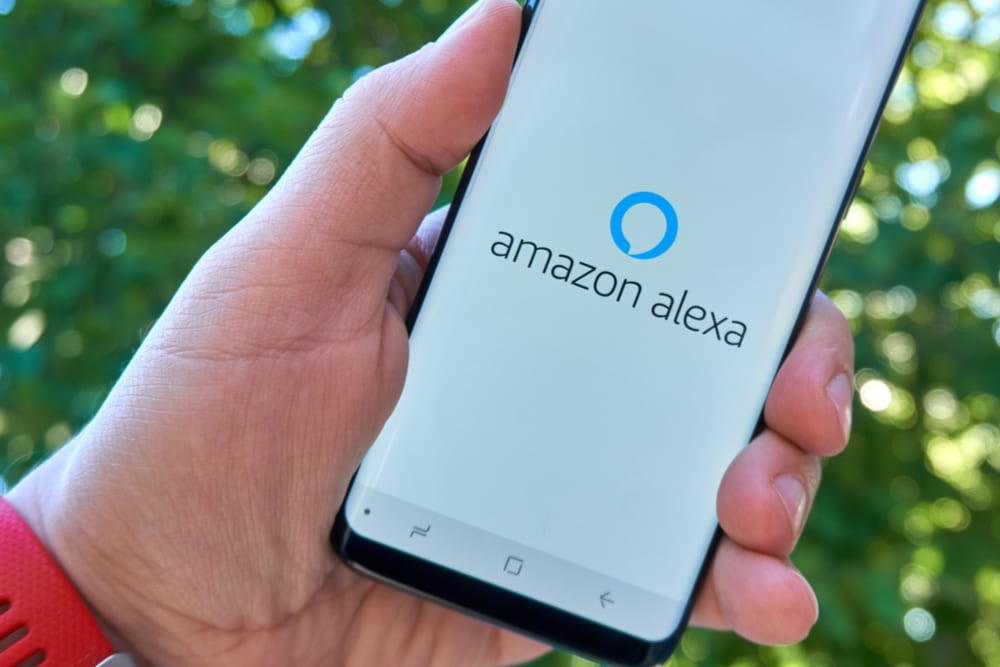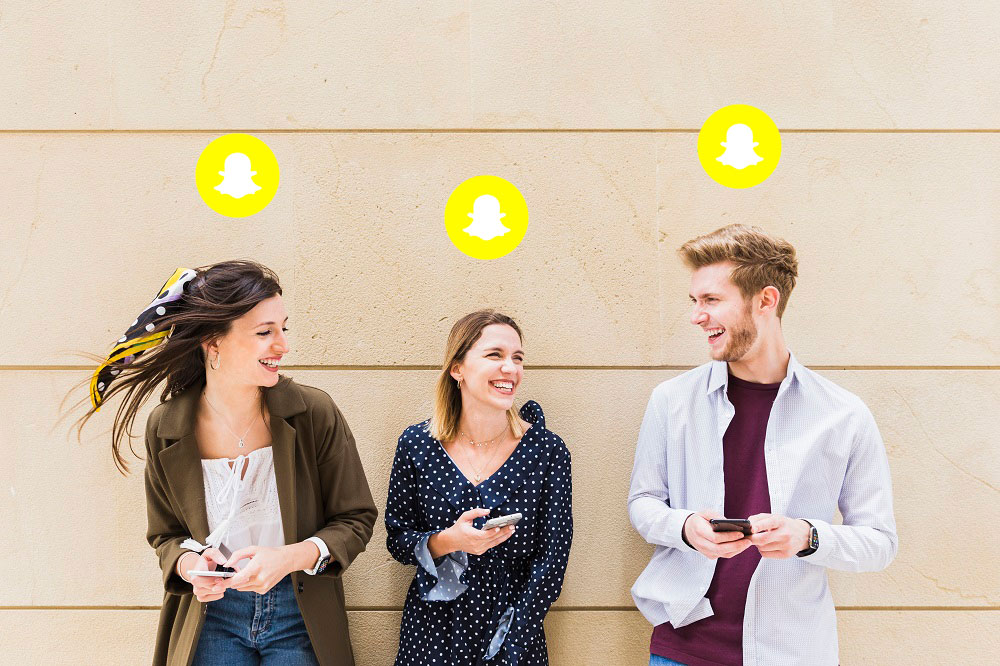Cara Memantau Trafik Rangkaian pada Peranti iOS Anda
Semasa anda menggunakan iPhone dan iPad, kadangkala anda akan mempunyai jumlah data yang terhad untuk digunakan. Selalu baik untuk mengetahui dengan tepat bagaimana dan mengapa anda menggunakan data anda.

Mengapa Anda Perlu Menjejaki Trafik Rangkaian Anda?
Semua aplikasi pada peranti anda perlu menggunakan data rangkaian sekali-sekala. Sebahagiannya memerlukan sambungan internet tanpa henti kerana mereka bahkan tidak dapat berfungsi tanpanya. Yang lain hanya perlu memuat turun kemas kini baru dari semasa ke semasa. Oleh itu, semasa menggunakan iPhone anda, tidak dapat dihindari bahawa aplikasi anda akan menggunakan sekurang-kurangnya beberapa data.
Anda harus memantau lalu lintas rangkaian di iPhone untuk mengelakkan kesulitan. Apabila anda mengetahui berapa banyak data yang anda gunakan setiap bulan dan aplikasi mana yang menggunakannya paling banyak, menguruskan penggunaan data anda akan menjadi lebih mudah.
Peranti iOS anda mempunyai tetapan bawaan yang dapat melacak penggunaan data anda, tetapi anda juga dapat bergantung pada aplikasi pihak ketiga untuk mendapatkan wawasan yang lebih tepat.
Periksa Penggunaan Data dalam Tetapan
IPhone atau iPad anda selalu mengesan berapa banyak data yang telah anda gunakan dan berapa megabyte aplikasi tertentu yang dimakan setiap kali anda disambungkan ke rangkaian. Untuk mengetahui penggunaan data anda, anda perlu mengikuti beberapa langkah mudah:
- Langkah 1: Ketuk ikon ‘Tetapan’ di menu aplikasi anda (ikon roda gigi).
- Langkah 2: Ketik ‘Selular’. Sekiranya anda mempunyai iPad, ia mungkin akan menyebut 'Data Mudah Alih'.

Dalam menu ini, anda boleh menguruskan pilihan rangkaian anda dan melihat berapa banyak data yang telah anda gunakan. Anda juga dapat menetapkan had untuk penggunaan data anda. Apabila anda mencapainya, telefon anda akan mematikan penggunaan data lebih lanjut secara automatik hingga awal bulan berikutnya.
Semasa menatal ke bawah, anda dapat melihat aplikasi mana yang menggunakan data selular anda disusun mengikut jumlah yang mereka gunakan. Sekiranya anda ingin mengelakkan aplikasi memakan data, anda boleh mengetuk untuk menonaktifkannya. Aplikasi tersebut kemudian hanya akan menggunakan rangkaian Wi-Fi untuk menghantar dan menerima data.
Di menu yang sama, anda dapat mengetuk ‘System Services’ untuk melihat penggunaan data setiap perkhidmatan sistem. Anda tidak dapat mematikan data selular untuk perkhidmatan ini, tetapi anda dapat mengakses maklumat mengenai penggunaan data mereka.
Periksa Penggunaan Data melalui Aplikasi Pihak Ketiga
Sekiranya anda mahukan input yang lebih terperinci mengenai lalu lintas rangkaian anda, anda mungkin perlu menggunakan beberapa aplikasi pihak ketiga. Nasib baik, peranti iOS mempunyai pelbagai aplikasi pemantauan rangkaian untuk dipilih.
Keselamatan VPN Pengurus Data Saya

Keselamatan VPN Pengurus Data saya adalah aplikasi yang sangat popular yang menyediakan banyak ciri pemantauan rangkaian. Aplikasi ini tidak hanya mengesan seberapa banyak data yang telah anda gunakan tetapi juga dapat melindungi rangkaian anda dari gangguan yang berpotensi berbahaya.
Dengan aplikasi ini, anda dapat memantau penggunaan data untuk aplikasi yang berlainan, melindungi maklumat akaun anda, mendapatkan pemberitahuan setelah anda mendekati had anda, dan menikmati berbagai fitur lain.
Dapatkan Keselamatan VPN Pengurus Data Saya
Aliran data

DataFlow adalah aplikasi yang melacak penggunaan selular dan Wi-Fi peranti anda. Anda dapat memeriksa sejarah penggunaan data, kecepatan jaringan, membuat rencana data, dan membatasi penggunaan data selular Anda. Ini juga merupakan aplikasi yang sangat disesuaikan yang dilengkapi dengan tema yang berbeza untuk memenuhi cita rasa visual anda.
Dapatkan DataFlow
Pemantau Trafik

Traffic Monitor akan memberi anda maklumat terkini mengenai penggunaan data dan liputan rangkaian anda.
Anda boleh menguji kelajuan rangkaian sambungan Wi-Fi, LTE, atau UMTS. Anda dapat melihat nilai berasingan untuk muat turun, muat naik, dan ping. Apabila anda mendapat nombor, aplikasi akan menyenaraikan hasil pengguna lain di wilayah anda untuk perbandingan. Semua data akan disimpan dalam arkib sehingga anda dapat mencapainya bila-bila masa yang anda mahukan.
Traffic Monitor dapat mengesan data anda untuk jangka masa yang lama. Anda boleh menetapkan tarikh mula dan akhir dan memantau penggunaan anda dalam jangka masa tersebut. Biasanya, pengguna menetapkan tarikh mula hingga awal tempoh pengebilan mereka dan tarikh akhir sehingga mereka mencapai had pakej data mereka. Sekiranya anda memilih untuk melakukan hal yang sama, aplikasi akan secara automatik menonaktifkan penggunaan data untuk semua aplikasi setelah anda mencapai had bulanan.
Dapatkan Monitor Trafik
SnapStats

SnapStats adalah aplikasi pelbagai guna yang menunjukkan kepada anda lebih daripada sekadar statistik rangkaian. Aplikasi ini memberikan gambaran mengenai semua statistik penting peranti anda.
Anda dapat dengan mudah melihat semua maklumat peranti, masa yang diperlukan untuk boot, hayat bateri, prestasi CPU, memori dan statistik cakera, semut yang lain. Aplikasi ini mempunyai reka bentuk yang cantik dan berwarna-warni dan menunjukkan semua statistik sebagai grafik dan carta yang bagus.
SnapStats menyediakan perkhidmatan yang mudah digunakan yang menunjukkan penggunaan data untuk Wi-Fi dan rangkaian selular.
Dapatkan SnapStats
Giliran awak
Adakah aplikasi pemantauan data kegemaran anda untuk iOS tidak ada dalam senarai ini? Kongsi pilihan utama anda dalam komen di bawah!